如何在 Windows 和 Mac 上备份 Outlook 电子邮件?
已发表: 2023-07-11摘要:备份 Outlook 电子邮件对于数据保护至关重要。 了解分步说明、有用提示和推荐工具,以保护您宝贵的电子邮件数据。 不要冒丢失重要消息的风险。
在数字通信的广阔领域中,Outlook 电子邮件是我们个人和职业生活的关键。 它的收件箱是重要信息、搞笑模因等等的宝库。 但当灾难来袭时会发生什么?
当您的计算机崩溃或您不小心删除了重要的电子邮件线程时? 丢失包含有价值信息的重要电子邮件和附件可能是一场噩梦。 这就是为什么了解如何在 Windows 和 Mac 系统上备份 Outlook 电子邮件至关重要。
在本文中,我们将为您提供有关如何在 Windows 和 Mac 平台上有效备份 Outlook 电子邮件的分步说明。
目录
如何在 Windows 上备份 Outlook 电子邮件?
对于存储在 Outlook 中的重要电子邮件、联系人和附件,制定备份计划至关重要,以防数据丢失或系统故障。 让我们探讨通过各种方法在 Windows 上备份 Outlook 电子邮件的步骤。 它将确保您的宝贵数据安全且易于检索。
我们来看看Windows平台上备份outlook邮件的方法:
- 。太平洋标准时间
- Gmail 上的备份
- 至 MS Excel
如何在 Windows 上通过 .pst 备份 Outlook 电子邮件?
备份 Outlook 邮件是一个明智的决定。 执行此操作的最佳且最简单的方法是使用 Microsoft Outlook 的自动功能导出 .pst 文件。 此过程不仅可以保护您的电子邮件,还可以保存联系人、日历、任务和笔记等数据。
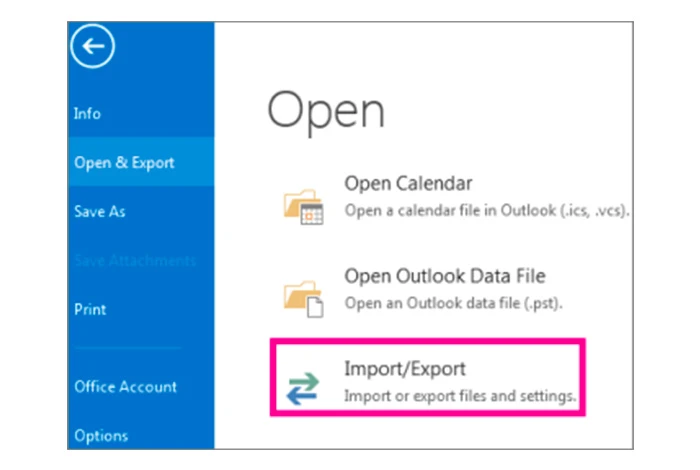
请按照以下步骤在 Windows 上通过 .pst 文件备份 Outlook 电子邮件:
第 1 步:打开 Outlook
第 2 步:单击屏幕左上角的“文件”
第三步:现在您将看到“打开并导出”选项; 点击那个
第四步:选择“导入和导出”选项
第 5 步:现在选择“导出到文件”并单击“下一步”
步骤 6:选择“Outlook 数据文件 (.pst)”
第七步:选择要备份的文件,即联系人、日历等,或者全部,点击下一步
第 8 步:现在选择“完成”,您的背部现已创建
如何将 Outlook 备份到 MS Excel?
如果您想将 Outlook 电子邮件备份到 Excel,则过程是相同的。 您所要做的就是在选择输出文件时选择“逗号分隔值”(CSV)。
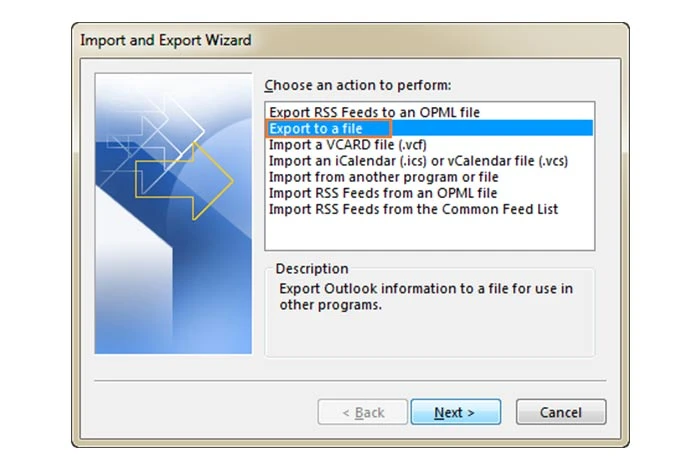
第 1 步:启动 Outlook
步骤 2:在屏幕左上角,单击“文件”
第三步:找到并单击“打开并导出”选项
第四步:从菜单中选择“导入和导出”
第五步:选择“导出到文件”,然后单击“下一步”
步骤 6:选择“逗号分隔值 (CSV)”选项
步骤7:指定您要备份的文件,例如通讯录、日历等,或选择“全部”,然后单击“下一步”
步骤8:最后点击“完成”即可完成备份过程。
如何将 Outlook 邮件备份到 Gmail?
您可以轻松地将 Outlook 邮件备份到 Gmail。 为此,请按照以下步骤操作:
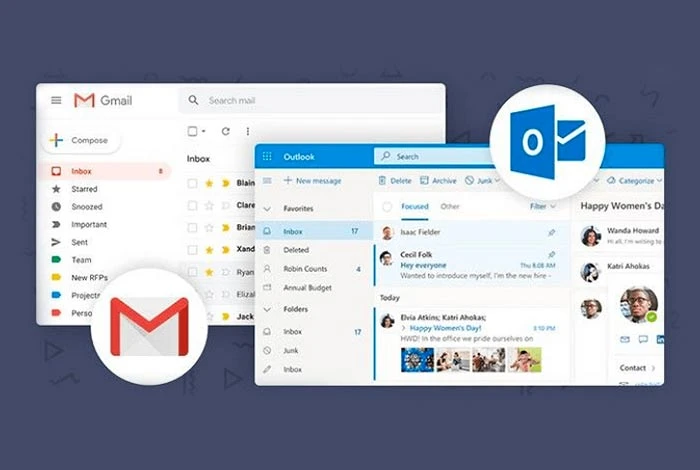
- 登录您的 Gmail 帐户
- 单击屏幕右上角的“设置”齿轮
- 现在单击“查看所有设置”
- 转到导入和帐户选项卡
- 现在单击导入邮件和联系人
- 此时,系统会要求您提供要备份的电子邮件地址。 只需输入您的 Outlook 邮件地址
- 按照说明操作并允许 Gmail 访问您的 Outlook 电子邮件
- 并且备份完成
通过执行此操作,您来自 Outlook 的所有数据都将导入到您的 Gmail 帐户中

如何在 Mac 上备份 Outlook 邮件?
如果您拥有 MacBook,则可以利用 Outlook for Mac 数据文件 (.olm) 格式方便地创建 Outlook 电子邮件、联系人和其他重要数据的备份。

- 启动 Outlook。 确保您拥有最新版本的 Outlook
- 转到顶部的“工具”
- 您将看到一个“导出”选项; 点击那个
- 现在,您将看到一个提示屏幕。 选择您要备份的文件(即联系人、电子邮件、日历等),然后单击继续。
- 现在选择要将文件导出到的位置,然后单击“保存”
- 数据导出后,您将收到通知。 单击“完成”。
如何通过第三方应用程序备份Outlook电子邮件?
虽然 Microsoft 本身允许备份 Outlook 邮件,但许多人可能更喜欢使用任何第三方应用程序或软件来获得附加功能。 市场上有很多备份软件,每种工具的备份过程都是相似的。 步骤如下:
- 下载并安装您最喜欢的备份软件
- 启动软件
- 连接您的 Outlook 帐户
- 配置您的备份设置
- 启动备份过程
- 将备份文件保存到您喜欢的位置,然后完成
请记住检查您选择的特定第三方备份应用程序支持的格式。 以下是一些用于备份 Outlook 电子邮件的流行软件。
- 备份
- 全部备份
- 梭子鱼备份
- EaseUS Todo 备份
- Zoho 的电子邮件备份软件等。
如何恢复 Outlook 备份?
成功创建备份后,您还应该能够将备份中的数据导入到 Microsoft Outlook 中。 导入数据是一个简单的过程,就像导出文件一样简单。 请按照以下步骤操作:
在 Windows 中恢复 Outlook 备份:
以下是在 Windows 上恢复 Outlook 数据的方法:
- 打开 Outlook 并单击“文件”
- 现在打开导出和导入并选择“导入和导出”选项
- 选择“从另一个程序或文件导入”,然后单击“下一步”。
- 现在选择您创建备份的文件类型 - CSV 或 .pst
- 现在,浏览文件并单击下一步
- 选择“完成”,您的备份文件将恢复到您的 Outlook
在 Mac 上恢复 Outlook 备份:
要在 Mac 上备份 Outlook 数据:
- 启动 Outlook 并单击屏幕顶部的“工具”
- 单击“导入”。
- 选择要导入的文件类型 - OLM 或 .pst
- 点击继续
- 现在选择您要恢复的备份文件
- 选择“导入”
- 导入数据后,单击“完成”
结论
备份 Outlook 电子邮件对于保护有价值的数据并防止重要邮件和附件丢失至关重要。
我们已经讨论了如何在 Windows 和 Mac 系统上有效备份 Outlook 电子邮件的分步说明。 通过遵循这些说明,您可以保护电子邮件、联系人、日历和其他数据。
常见问题解答
备份 Outlook 电子邮件的最佳方法是什么?
备份 Outlook 电子邮件的最佳方法是使用 Outlook 中的内置导出功能。 您可以将电子邮件另存为 .pst 文件,以便以后根据需要轻松导入。
Outlook 会自动备份吗?
不,Outlook 不会自动备份您的电子邮件。 你必须手动完成。
我可以将电子邮件备份到外部硬盘吗?
是的,您可以将电子邮件备份到外部硬盘。 您可以通过将它们导出为 .pst 文件并将其保存在外部驱动器上来完成此操作。
如何将 Outlook 电子邮件备份到记忆棒?
要将 Outlook 电子邮件备份到记忆棒,请将其导出为 PST 文件并将其直接保存到记忆棒上。 导出时,您可以选择您的记忆棒作为目的地。
Outlook 备份文件在哪里?
您可以在导出时选择保存文件的目的地。 但是,它通常保存在计算机的硬盘上。 默认位置通常位于本地驱动器的“文档”文件夹中。
如何将 Outlook 电子邮件转移到新计算机?
要将 Outlook 电子邮件传输到新计算机,您可以将导出的文件复制到新计算机,然后将其导入到新计算机上的 Outlook 中。
Outlook 中的 PST 文件是什么?
Outlook 中的 PST 文件是个人存储表文件,其中包含电子邮件、联系人、日历事件和其他数据。 它用作在计算机上存储 Outlook 数据的本地存储库。
PST 和 Outlook 数据文件有什么区别?
PST(个人存储表)是 Outlook 用于在本地存储电子邮件和其他数据的文件格式。 Outlook 数据文件是一个更广泛的术语,包含 .pst、CSV 等文件类型。简单来说,PST 是 Outlook 数据文件的一部分。
PST 文件位于哪里?
PST 文件通常位于计算机上的“文档”文件夹中。 在“文档”文件夹中查找名为“Outlook 文件”或“Outlook”的子文件夹。
Outlook 会自动保存 PST 文件吗?
不,Outlook 不会自动保存 PST 文件。 您需要手动将 Outlook 数据导出或备份为 PST 文件。
PST 和 OST 有什么区别?
在 Outlook 中,PST(个人存储表)文件用于在用户计算机上本地存储数据,而 OST(脱机存储表)文件使用户能够脱机访问和使用其邮箱数据,在连接到服务器时将更改与服务器同步。互联网。
如何在没有 PST 的情况下保存 Outlook 电子邮件?
如果您不想使用 PST 文件,可以将 Outlook 电子邮件保存为 Outlook 支持的其他格式,例如 CSV 或 OML。
